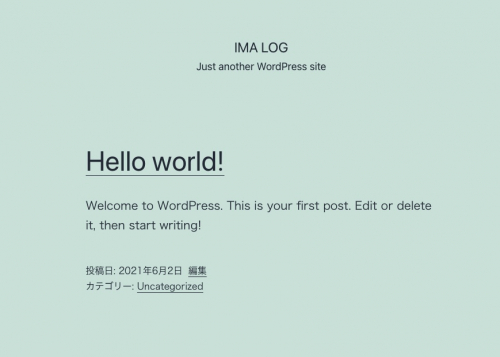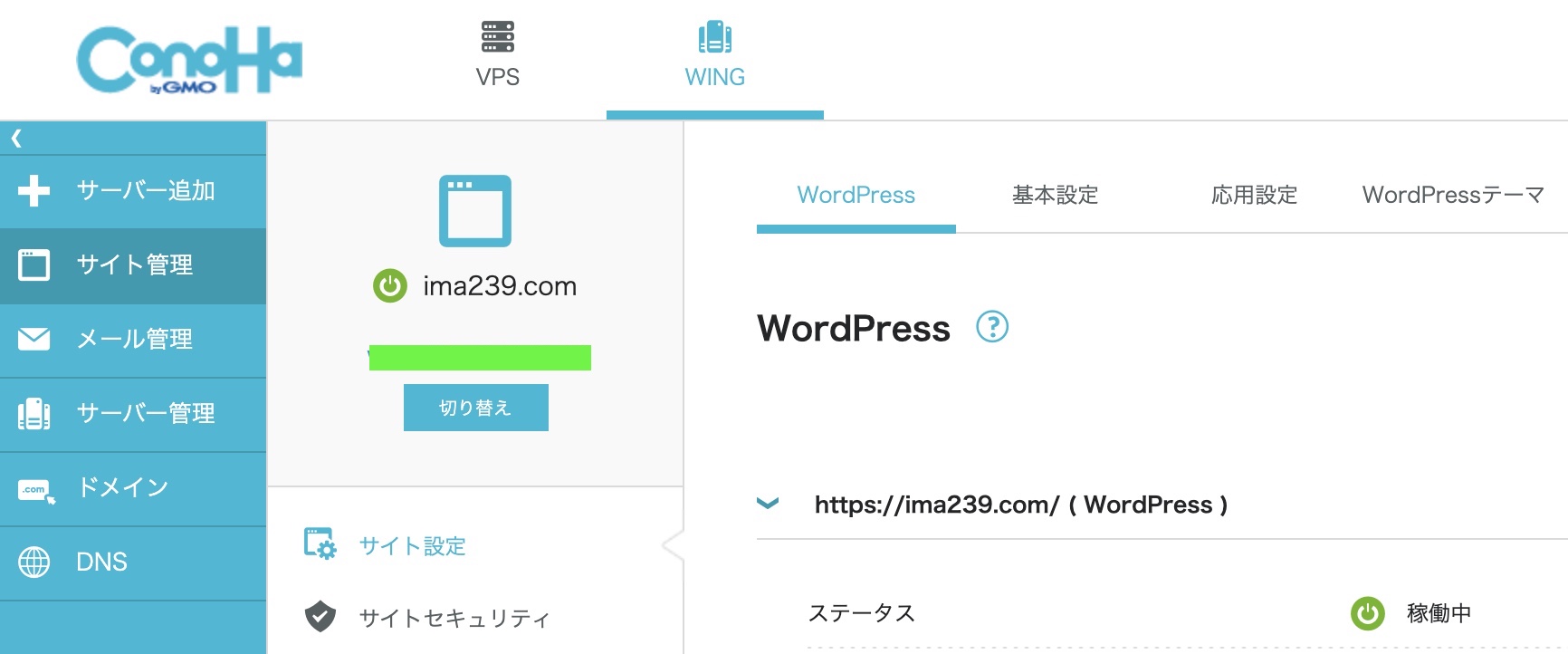
「エックスサーバー」から「ConoHa WING」に変更しました。移行するときにトラブルが発生したので「かんたん移行」を使わずにブログを移しました。記録を兼ねて記事を残します(ブログの移行時期:2021年6月)。
「ConoHa WING」の「かんたん移行」が「うまくいかない」ときの解決方法を書きました。
「ConoHa WING」を選んだ理由
長期契約でお手頃価格
「ConoHa WING」は36カ月の長期契約で2万8512円(月額792円/税込み)です。「エックスサーバー」は36カ月で3万6612円(月額1017円/税込み)。レンタルサーバーを変更してブログの運営コスト削減を目指しました。

評判のよさ
「ConoHa WING」はレンタルサーバーとしての評判がよく「国内最速」の宣伝フレーズも分かりやすいです。「ブログの表示スピードを速くして、快適に見られるようにしたい」と期待しています。
ブログの表示速度が明らかに向上しました。GoogleのPageSpeed Insightsでも数字の変化が明確です(2021年7月現在)
移行しやすさ
「ConoHa WING」にはブログを移し替えるための「かんたん移行」の機能がありまして、これが簡単そうに見えました。自分でブログを他のサーバーに移したい。しかし専門的な知識はありません。だから手探りで移行作業を進める上で「かんたん移行」機能が心強く感じられました。
自分で問題を解決しやすい
「ConoHa WING」はトラブルがあったときでもWebで解決方法を見つけやすいです。私は趣味でブログを運営しているので「自分で問題を解決しやすい」点にも魅力を感じます。レンタルサーバーの性能は大切ですが「自分で使いこなせる」サーバーを選ぶのが大切ですよね。
「自分の契約」でも広告の報酬を得られる

「ConoHa WING」はアフィリエイトに対応しているので、紹介記事から契約があると広告の報酬を得ることができます。アフィリエイトプログラムを扱うASP(アフィリエイトサービスプロバイダー)の中には「自分で購入」しても報酬を得られるところがあります。
「ConoHa WING」はASPを使って自分で申し込んでも報酬が得られます
「ConoHa WING」のアフィリエイトプログラムは、ASP最大手の「A8.net」で扱いがあります。「ConoHa WING」を検討している場合は、自身でASPを経由して購入することをお勧めします。
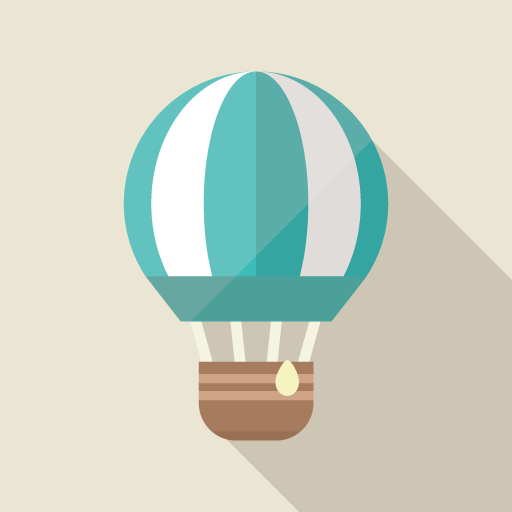 IMA
IMA私の場合は7000円もらえる予定です(2021年6月3日現在)
「A8.net」は自分のサイトやブログを持っていなくても登録ができます。そして「自己購入」でも報酬を得られる場合があります。私は買い物をするときに「自己購入できる商品かどうか」を確認してから買っています。
ブログの移行でトラブル発生
「エックスサーバー」から「ConoHa WING」にブログを移行するに当たって、ヒトデさんの「hitodeblog」の記事を参考にしました。ところが、私の場合は「ConoHa WING」の「かんたん移行」でトラブルが発生。


「かんたん移行」が機能しない
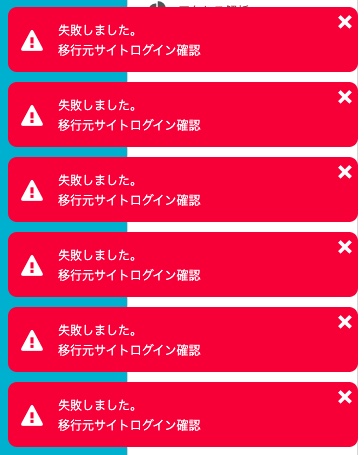
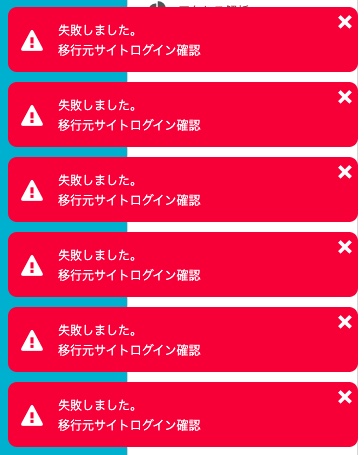
私の場合は「ConoHa WING」の「かんたん移行」がうまく機能しませんでした。「ご利用ガイド」に記載されている下記条件にも該当していないと思うのですが、時間をかなり使ったものの、問題の原因が分かりませんでした。
※以下のサイトは移行できません。
- WordPressのバージョンが3.8.5より古いサイト
- PHPのバージョンが5.3より古いバージョンを利用しているのサイト
- マルチサイト機能を使用したWordPress
- ダッシュボードログイン時に二段階認証(ロボット認証)を行っているサイト
- プラグインインストール時にFTP情報を必要とする設定のWordPress
- WordPress.comからの移行
- ダッシュボードから画像投稿が出来ないサイト
※移行元のサイトにて以下のプラグインを利用している場合にエラーとなる可能性がございます。
- Yet Another Related Posts Plugin
- WassUp Real Time Analytics
- WordPress Popular Posts
- wp slims stat
- Broken Link Checker
- count per day
そこで、解決方法として「『かんたん移行』を使わない」方法を取りました。
新規でブログを作成して、バックアップしたデータを読み込んでブログを再現しました(後述)。
「新規で作成したブログ」が表示されない
「かんたん移行」を使わずに「新規でブログを作成して、バックアップしたデータを読み込む」方法を実施します。まずは独自ドメイン(ima239.com)を「エックスサーバー」から「ConoHa WING」に反映させるところから。
ところが、最初でつまずきました。
5日たっても「ConoHa WING」に独自ドメインのウェブサイトが反映されません
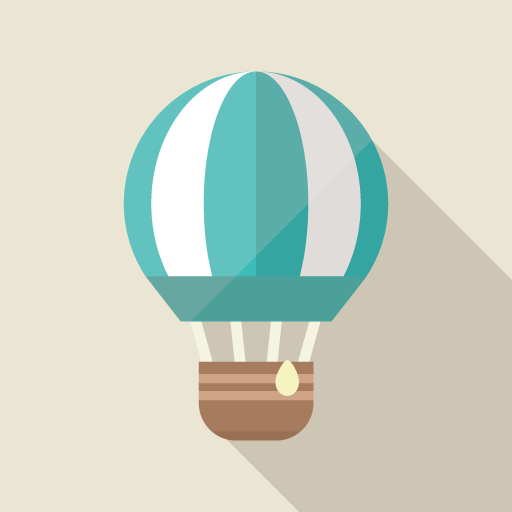
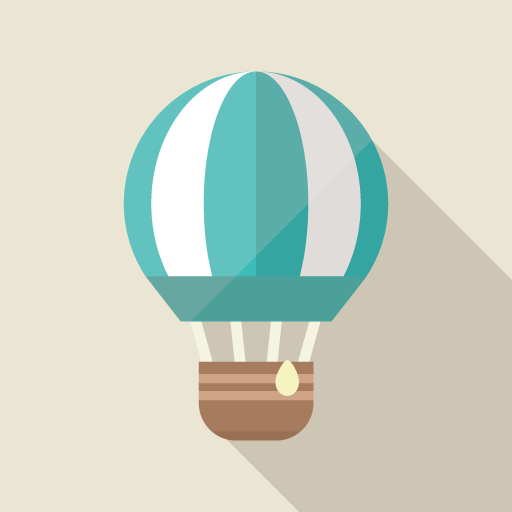
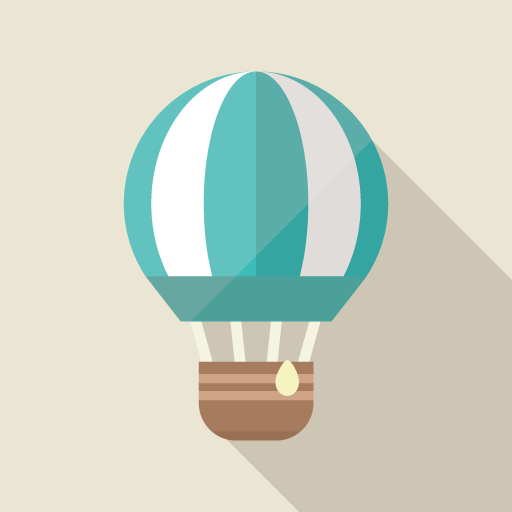
「新規で作成したブログ」が表示されないのです
「ConoHa WING」のお客様センターに問い合わせたら、すぐに解決しました。


「かんたん移行」を設定したときに「ConoHa WING」のDNS情報(ネームサーバーの値)を書き換えました。これが問題を引き起こしていたのです。WordPressでブログを「新規作成」しても「変更したDNSの数値が維持」されたままになるそうです。
書き換えた「DNS」の数値を「サーバー管理」画面の「DNS情報」の数値に合わせれば解決です
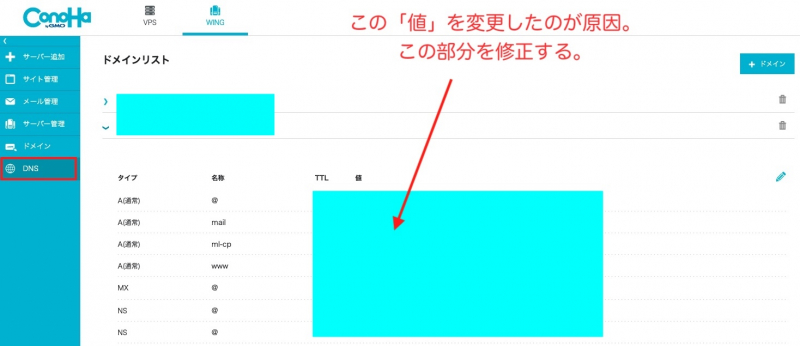
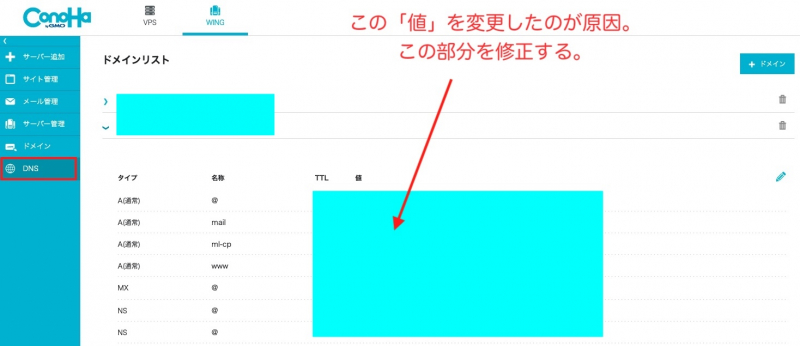
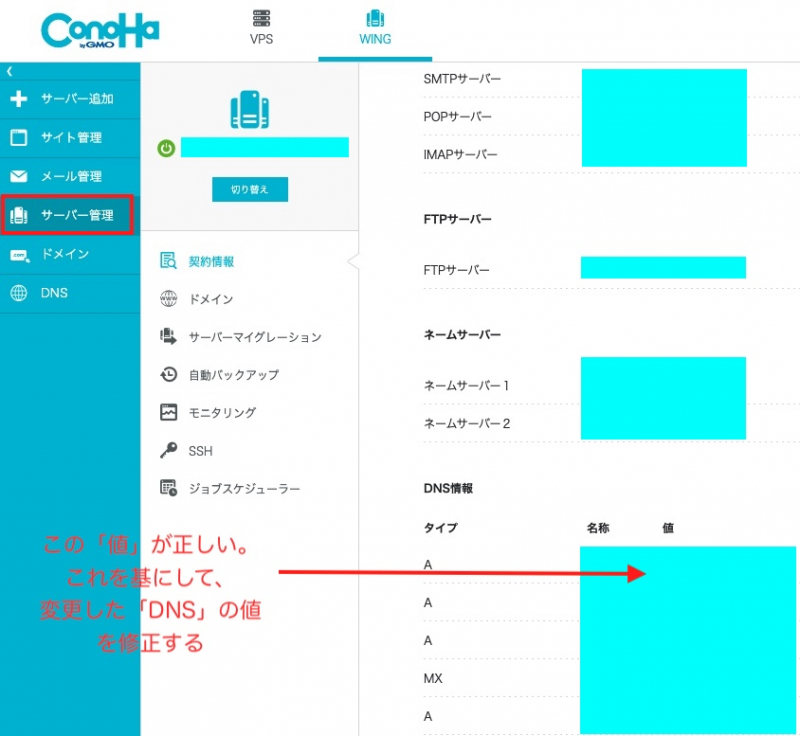
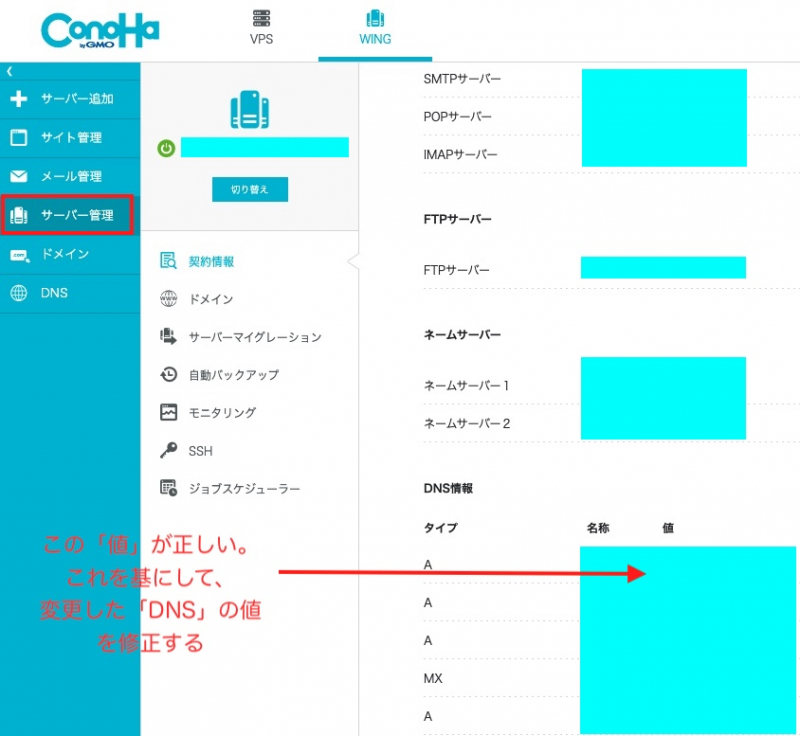
ブログ移行について。レンタルサーバーを変更したものの、いまだに反映されないのでConohaWINGのサポートに連絡しました。
— IMA (@imablog) June 8, 2021
あっという間に解決方法が提示されました💐
\(^O^)/💐
「かんたん移行」でAレコードの数値を変えた場合は「新規作成」で作り直した場合でも、DNS設定の変更が残るようです。 pic.twitter.com/WgX77u0olB
これで独自ドメイン(ima239.com)が「エックスサーバー」から「ConoHa WING」上に反映されるようになりました。
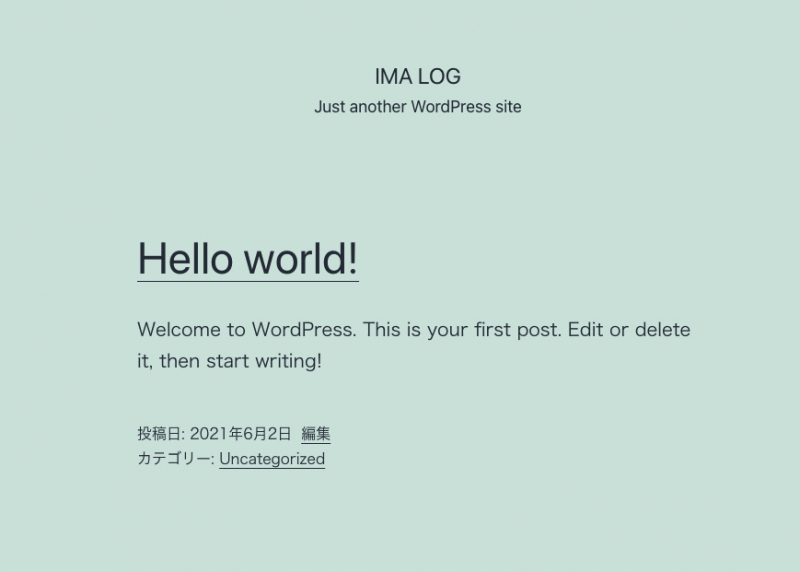
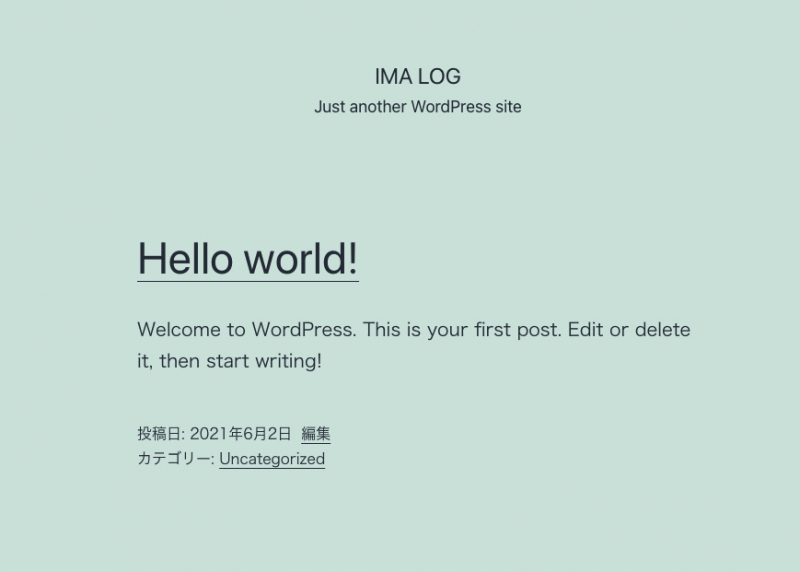
「かんたん移行」を使わない方法
「かんたん移行」を使わずに、プラグイン「All-in-One WP Migration」を使ってブログを移行します。「All-in-One WP Migration」はブログのバックアップをボタン一つで完了できる便利なプラグインです。
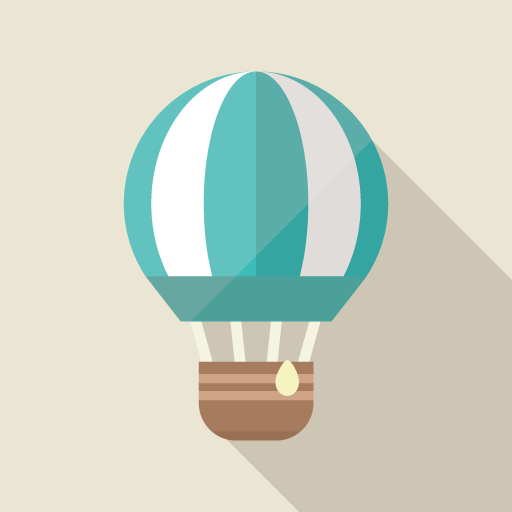
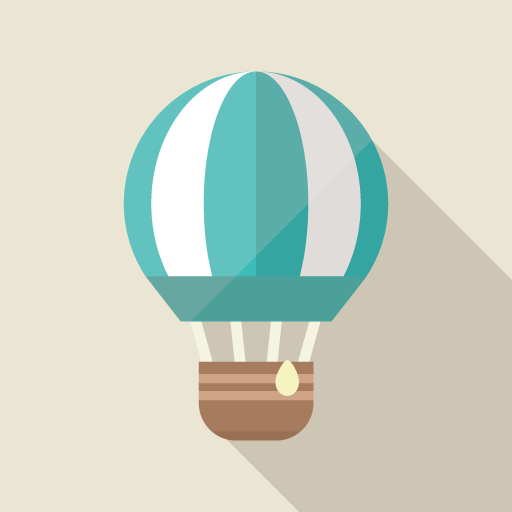
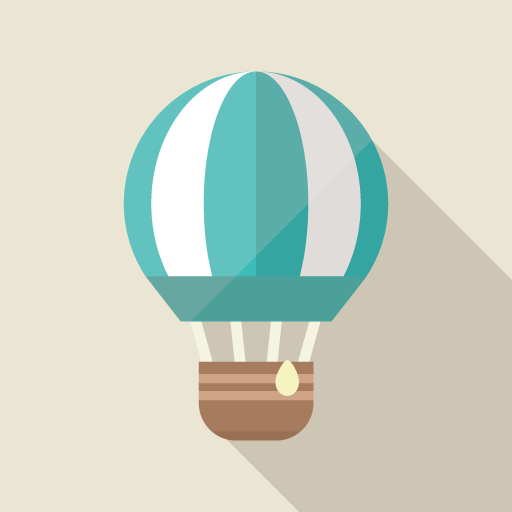
「バックアップしたデータ」を「新規で作成したブログ」に入れて「ブログを復元」させます
「All-in-One WP Migration」の有料版(買い切り)は、ブログの容量に関係なくバックアップが取れます。詳細は「Tanweb.net」さんの記事が分かりやすいのでご紹介します。私はこちらの記事を参考にして有料版(69ドル/2020年時点)を買いました。


「All-in-One WP Migration」を使う方法
- 移行する前に、ブログのバックアップを取る(「All-in-One WP Migtration」有料版を使用)
- ドメインのネームサーバーの値を「ConoHa WING」のものに替える
- 「ConoHa WING」のサーバーに新しくWordPress(ブログ)を作る
- 「新規で作成したブログ」に「バックアップのデータ」を入れて「ブログを復元」する
1. 移行する前に、ブログのバックアップを取る(「All-in-One WP Migtration」有料版を使用)
データのバックアップを取る方法について「Tanweb.net」の記事が分かりやすいので再び紹介します。


私は「All-in-One WP Migtration」の有料版(69ドル/2020年時点)を使っています。無料版は扱えるデータの容量が512MBまでなので、それ以上のデータ量を扱う場合は有料版が必要になります。「All-in-One WP Migtration」はとても便利なプラグインなので、ぜひお試しください。
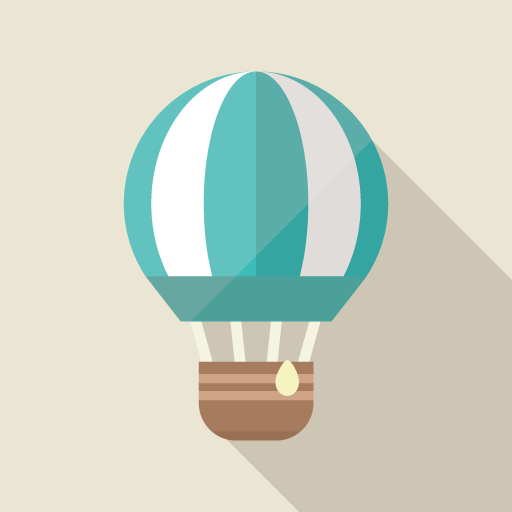
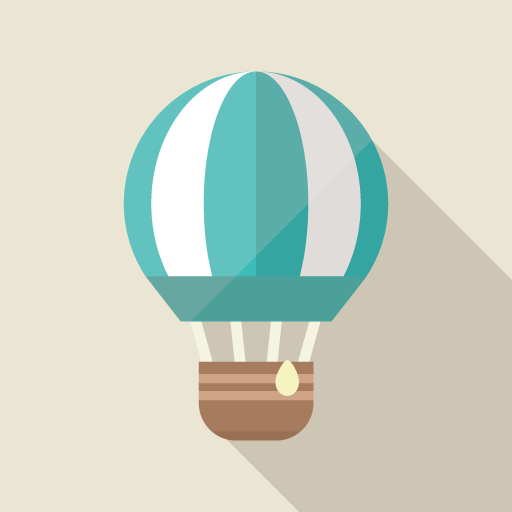
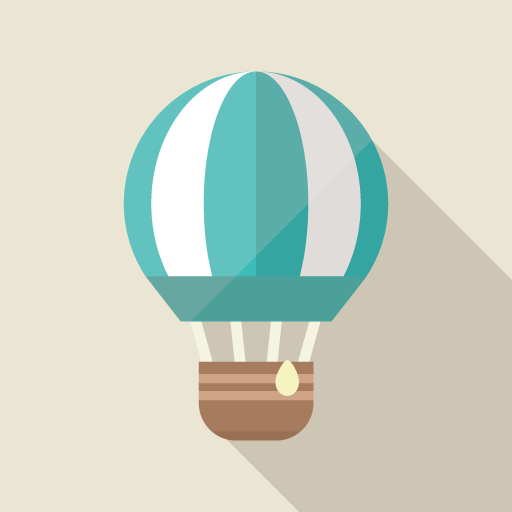
「All-in-One WP Migration」は有料版を買って満足しています
2. ドメインのネームサーバーの値を「ConoHa WING」のものに替える
独自ドメイン(ima239.com)のネームサーバーの値を変更します。私は「お名前.com」を使っているので、「お名前.com」の管理画面から「ネームサーバー情報」を下記のように変更しました。
これで「お名前.com」で管理している独自ドメインが「ConoHa WING」上で表示されます。
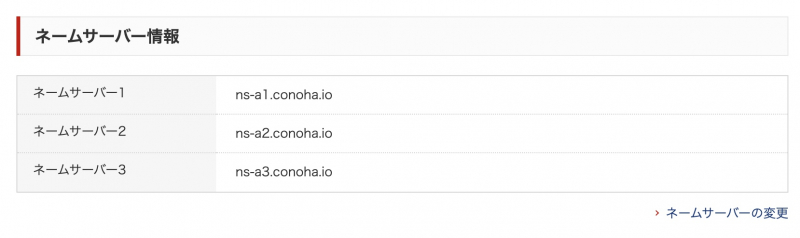
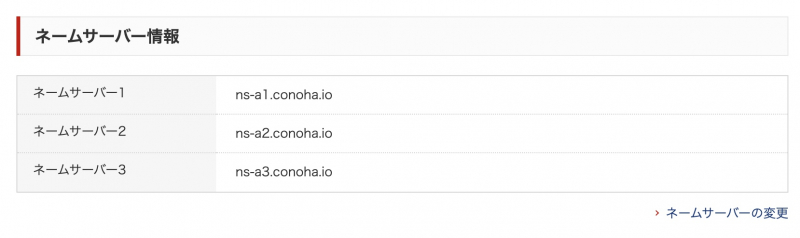
3. 「ConoHa WING」のサーバーに新しくWordPress(ブログ)を作る
「ConoHa WING」の管理画面から新規でブログを作成します。「サイト管理」→「サイト設計」→「+WordPress」です。
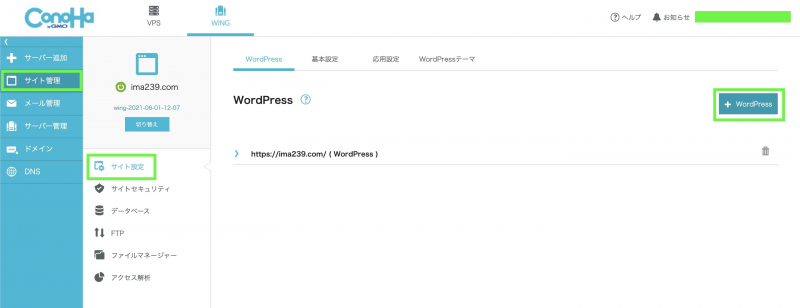
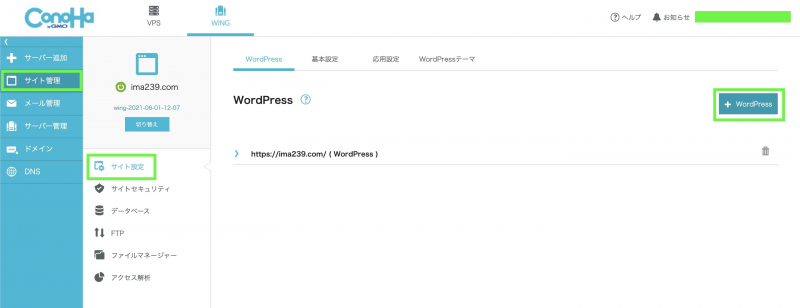
4. 「新規で作成したブログ」に「バックアップのデータ」を入れて「ブログを復元」する
新しく作ったブログの管理画面で、移行に必要なプラグインだけ残します。私は「ConoHa WING」が用意したプラグイン二つと「All-in-One WP Migration」「All-in-One WP Migration Unlimited Extension」の合計四つを残して、他を削除しました。
「バックアップしたデータ」を使ってブログを復元すれば、「使っているプラグイン」も復元されるからです
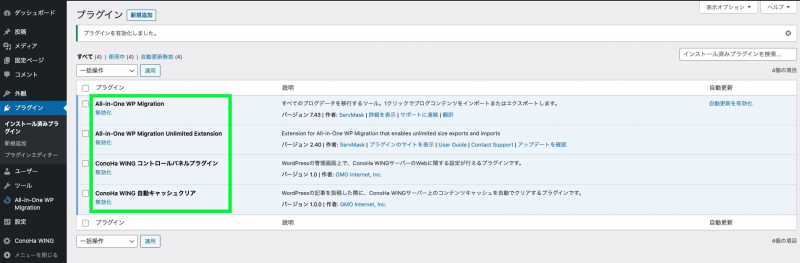
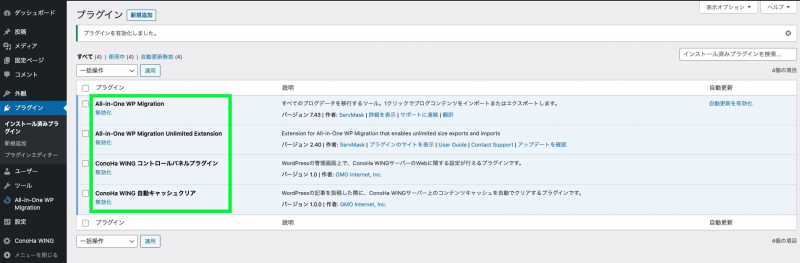
ダッシュボードの左側「All-in-One WP Migration」から「インポート」を選択します。
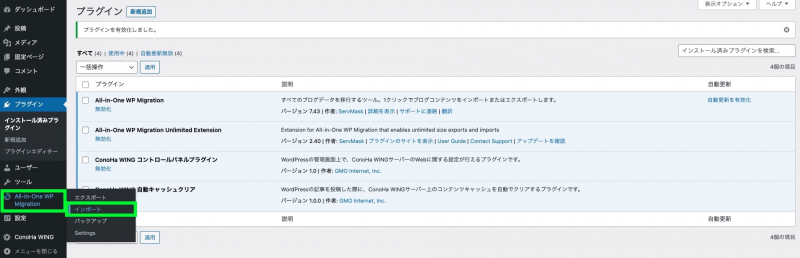
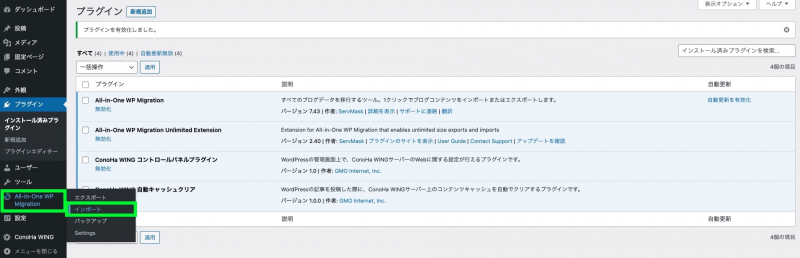
「サイトのインポート」の画面でバックアップのデータをドラッグ&ドロップします。そして「開始」をクリック。
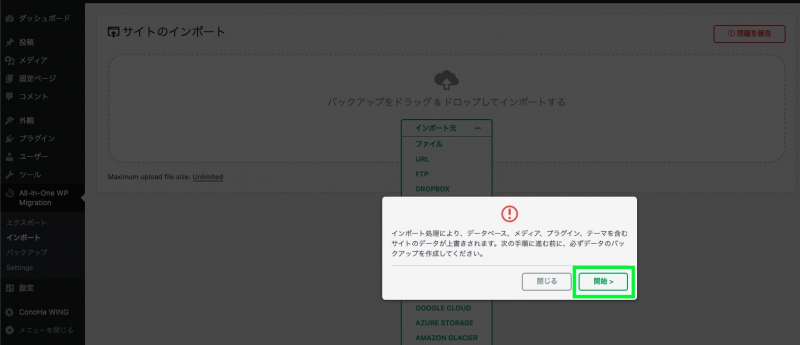
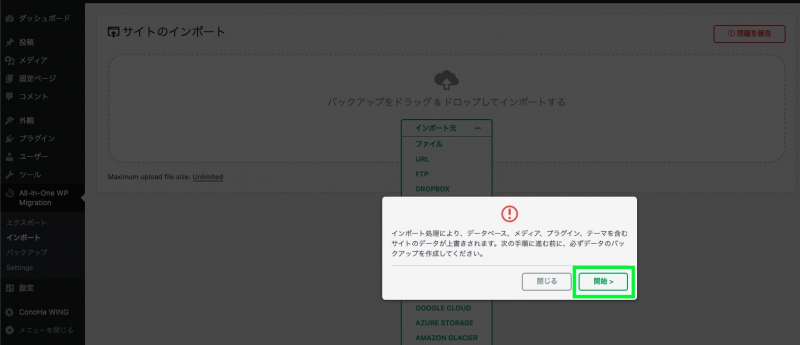
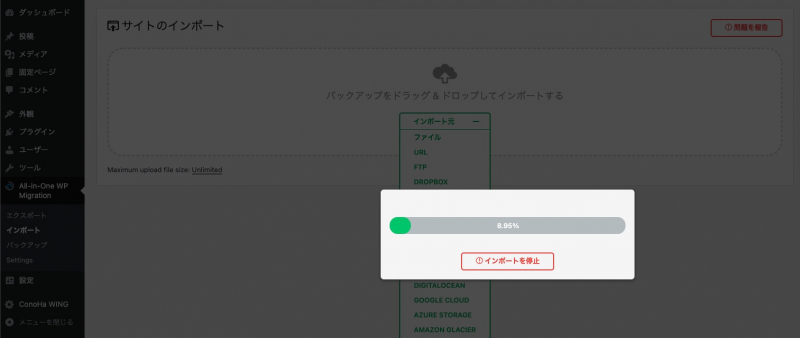
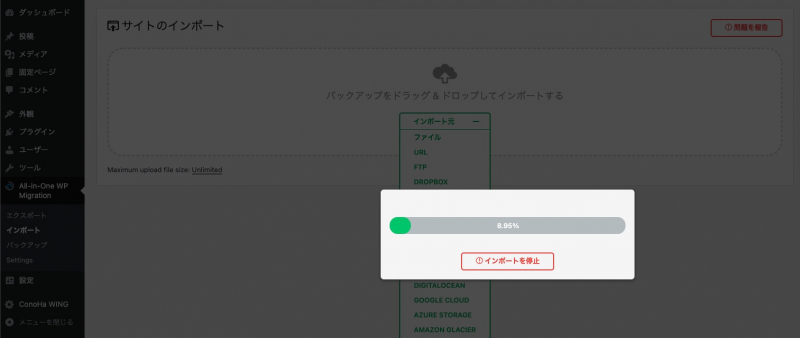
データをインポートできたら「パーマリンク構造を保存する」をクリックします。
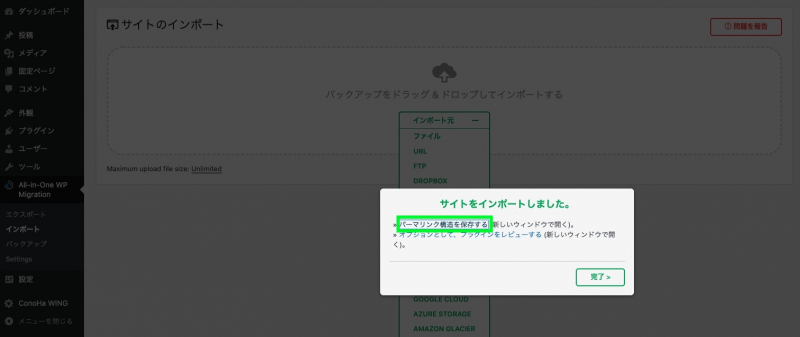
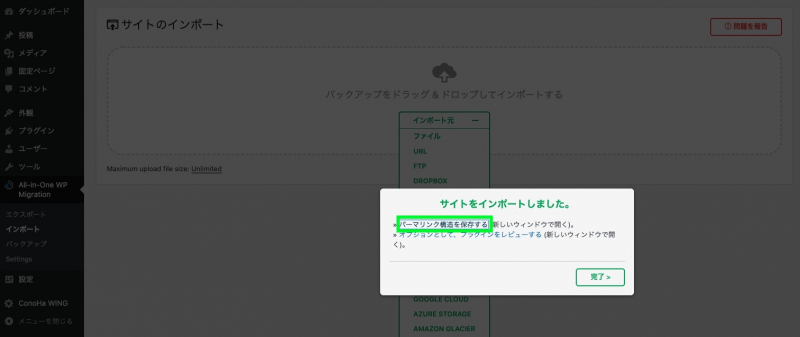
「パーマリンク設定」を自分で使うパターンに設定して、保存します。私は「投稿名」にしています。
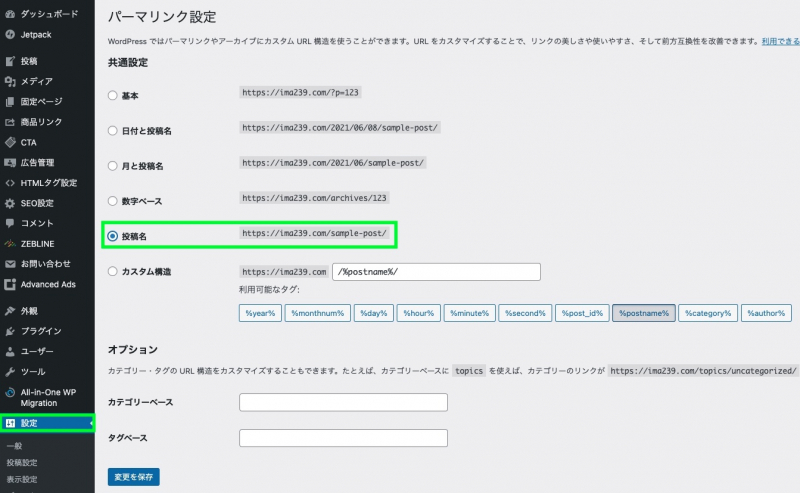
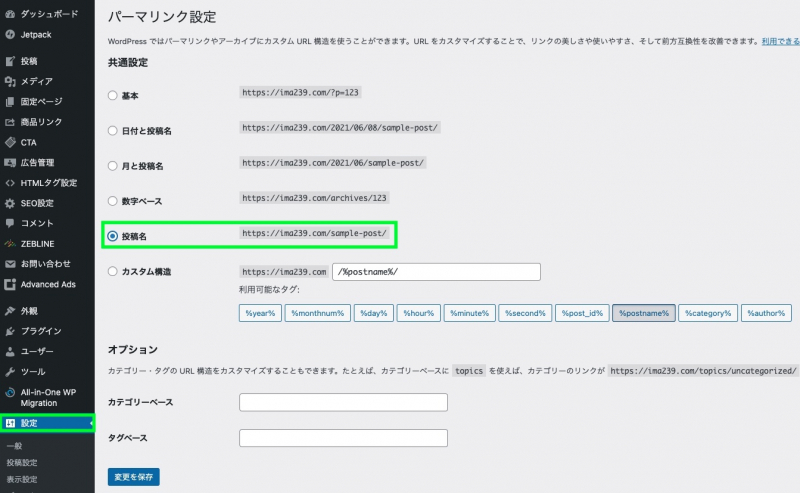
これで完了です。新しいサーバーにブログが移行できました。
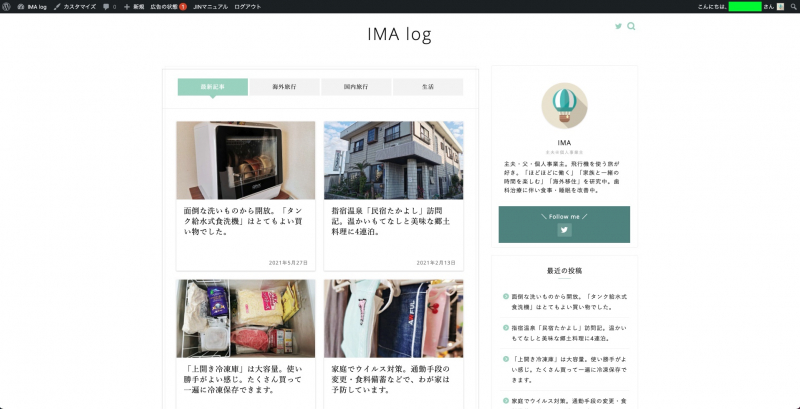
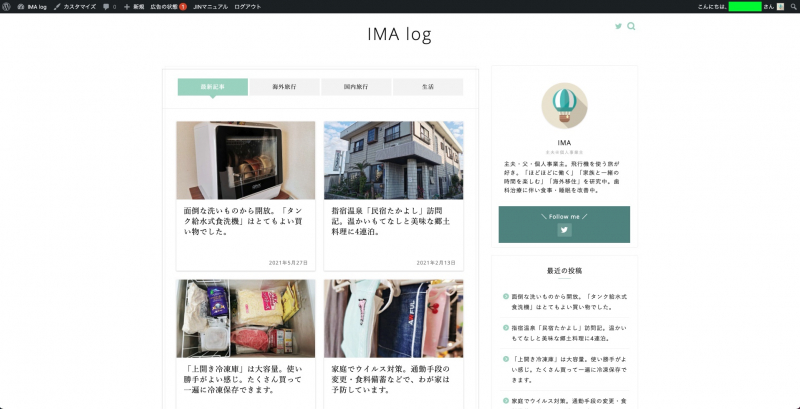
まとめ
「かんたん移行」でトラブルがあったものの、「ConoHa WING」のサポートとプラグイン「All-in-One WP Migration」を使って無事にブログを移行できました。少し時間と手間がかかりましたが、素人でも問題を解決できました。感想はこちらです。
- 「ConoHa WING」はサポートがあるので、自分で問題を解決しやすい。
- プラグイン「All-in-One WP Migration」はとても使える
レンタルサーバーを変更することで、ブログの維持コストを抑えることができました。自分でトラブルを解決できるのも、私にとってブログの楽しみの一つ。「独自ドメイン」や「レンタルサーバー」などの料金を抑えつつ、引き続き趣味のブログ運営を続けていきたいと思います。
最後まで読んでいただき、ありがとうございました。